Используйте сторонний инструмент для разблокировки клавиатуры
- Чтобы разблокировать или заблокировать клавиатуру на компьютере с Windows, вы можете нажать и удерживать клавишу Shift в течение 8 секунд.
- Вы также можете использовать стороннее приложение, чтобы сделать это с легкостью.

ИксУСТАНОВИТЕ, НАЖИМАЯ НА СКАЧАТЬ ФАЙЛ
- Загрузите Fortect и установите его. на вашем ПК.
- Запустите процесс сканирования инструмента для поиска поврежденных файлов, которые являются источником вашей проблемы.
- Щелкните правой кнопкой мыши Начать ремонт чтобы инструмент мог запустить алгоритм исправления.
- Fortect был скачан пользователем 0 читателей в этом месяце.
Хотите ли вы временно отключить клавиатуру Чтобы предотвратить случайный ввод или повторно включить его после периода бездействия, это руководство может помочь!
Мы расскажем вам о простых способах блокировки и разблокировки клавиатуры на компьютерах с Windows 10 и 11, чтобы легко управлять вводом с клавиатуры и обеспечить бесперебойную работу на компьютере.
Как заблокировать или разблокировать клавиатуру в Windows 11?
Прежде чем приступать к расширенным действиям по устранению неполадок, следует рассмотреть возможность выполнения следующих проверок:
- Снова подключите клавиатуру, чтобы убедиться, что она подключена правильно.
- Проверьте батареи клавиатуры, если она беспроводная.
- Обеспечьте Клавиша Num Lock отключена.
- Нажимать Окна + л мгновенно заблокировать клавиатуру.
После того, как вы проверили или выполнили их, перейдите к подробным методам блокировки или разблокировки клавиатуры на вашем компьютере с Windows.
1. Используйте клавишу Shift
- нажмите Сдвиг клавишу в течение 8 секунд, пока не появится Ключи фильтра быстрый.

- Нажмите Да чтобы заблокировать клавиатуру.

- Снова нажмите кнопку Сдвиг клавишу в течение 8 секунд, чтобы разблокировать клавиатуру.
2. Используйте приложение «Настройки»
- Нажимать Окна + я открыть Настройки приложение.
- Идти к Доступность, затем выберите Клавиатура.
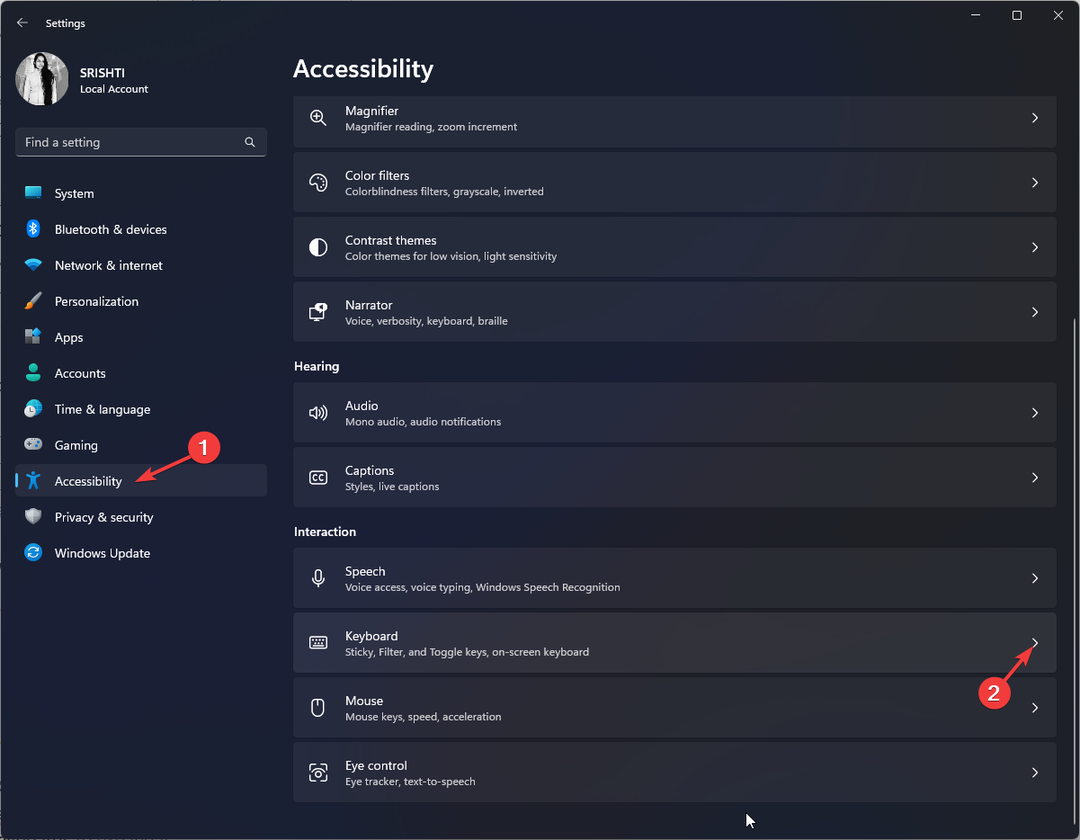
- Включите переключатель для Липкие клавиши и Ключи фильтра чтобы заблокировать клавиатуру.
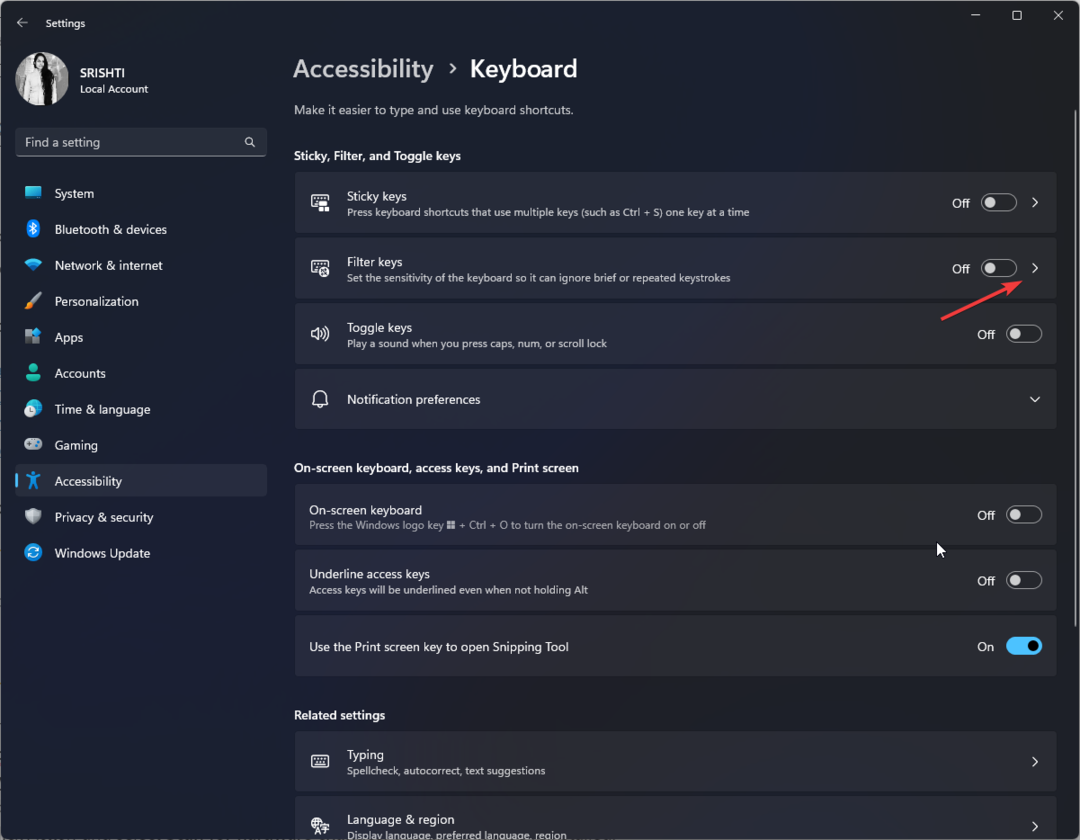
- Выключите переключатель для обоих, чтобы разблокировать клавиатуру.
- Ошибка выполнения 8020: ошибка чтения устройства связи [исправлено]
- Что такое Utweb.exe и как исправить его системные ошибки?
3. Переустановите драйвер клавиатуры
Этот метод может разблокировать клавиатуру, если она заблокирована из-за устаревшего или поврежденного драйвера клавиатуры.
- Нажимать Окна + р открыть Бегать диалоговое окно.
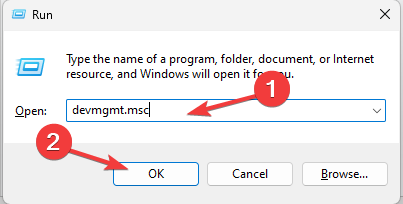
- Тип devmgmt.msc и нажмите ХОРОШО открыть Диспетчер устройств.
- Найдите и нажмите Клавиатуры чтобы расширить его.
- Правый соответствующий драйвер и выберите Удалить устройство.
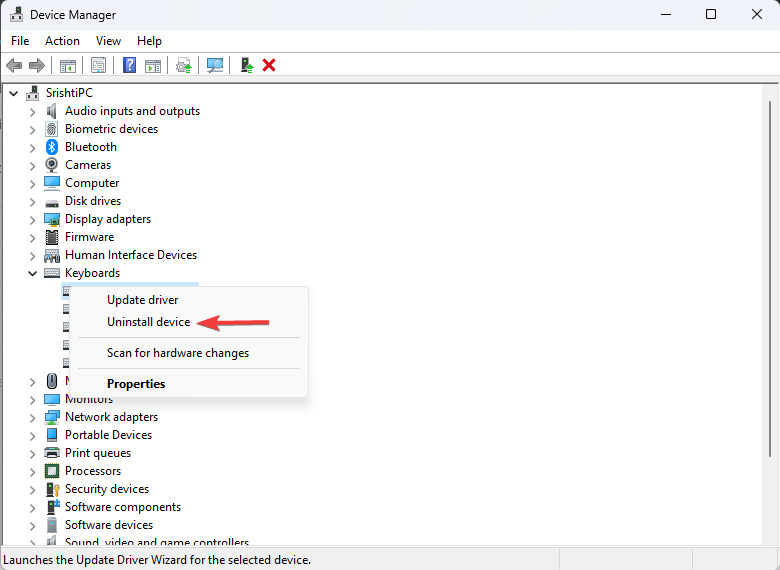
- После удаления нажмите Действие и выберите Сканировать аппаратные изменения. Драйвер будет переустановлен.
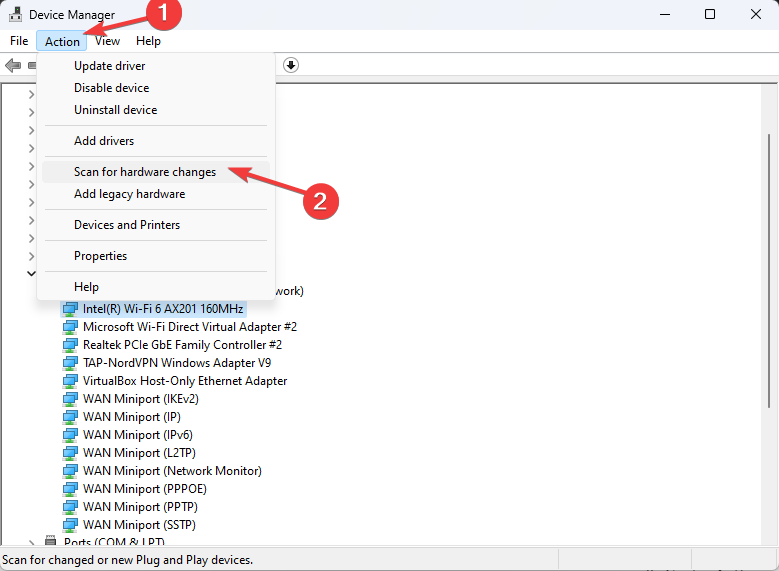 Перезагрузите компьютер, чтобы подтвердить изменения.
Перезагрузите компьютер, чтобы подтвердить изменения.
- Загрузите и установите приложение Outbyte Driver Updater..
- Запустите программное обеспечение и подождите, пока приложение обнаружит все несовместимые драйверы.
- Теперь он покажет вам список всех устаревших драйверов, чтобы выбрать те, которые нужно Обновлять или Игнорировать.
- Нажмите на Обновить и применить выбранное скачать и установить последние версии.
- Перезагрузите компьютер, чтобы убедиться, что изменения вступили в силу.

Средство обновления драйверов Outbyte
Поддерживайте работоспособность вашего устройства, позволяя программе обновления драйверов OutByte находить последние версии драйверов.4. Используйте панель управления
- нажмите Окна ключ, тип панель управленияи нажмите Открыть.
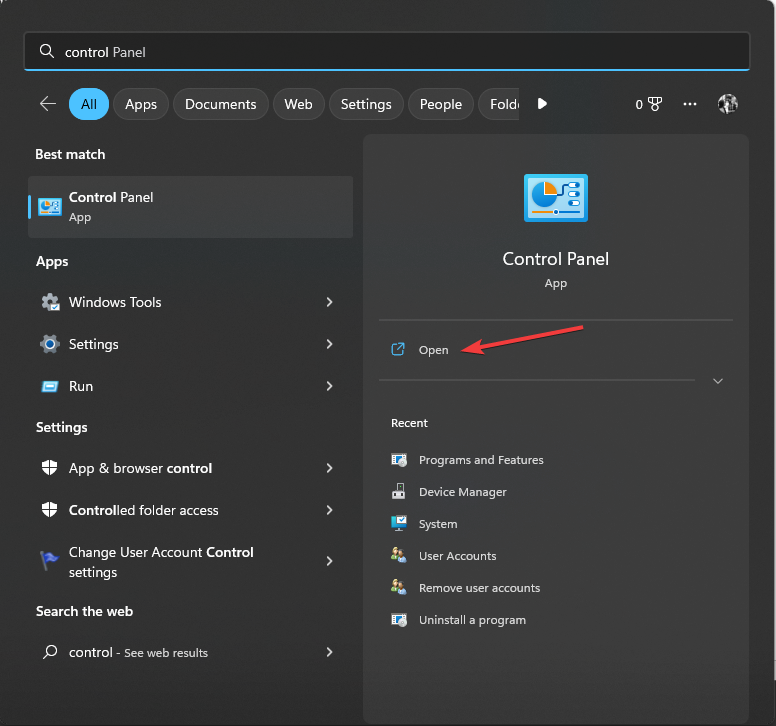
- Выберите Просмотреть как Категория и нажмите Простота доступа.
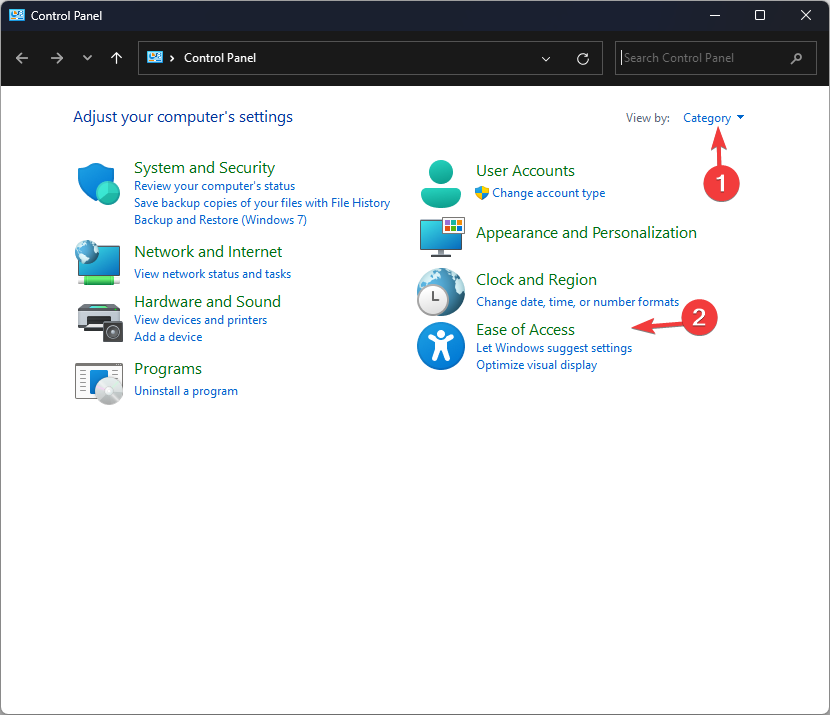
- Нажмите Измените принцип работы вашей клавиатуры.
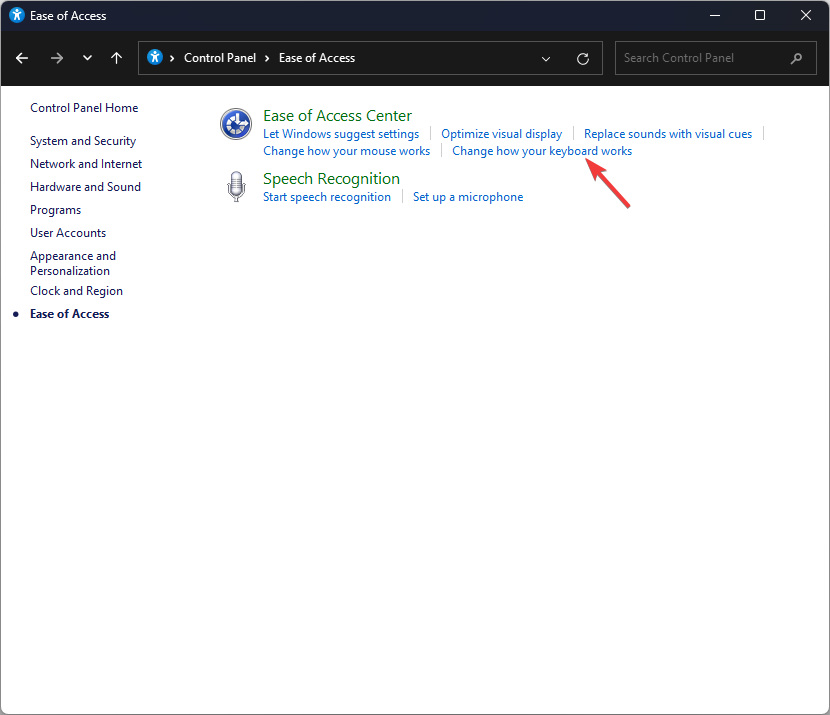
- Идти к Включите ключи фильтра & поставьте галочку рядом с ним, чтобы заблокировать клавиатуру, и нажмите ХОРОШО.
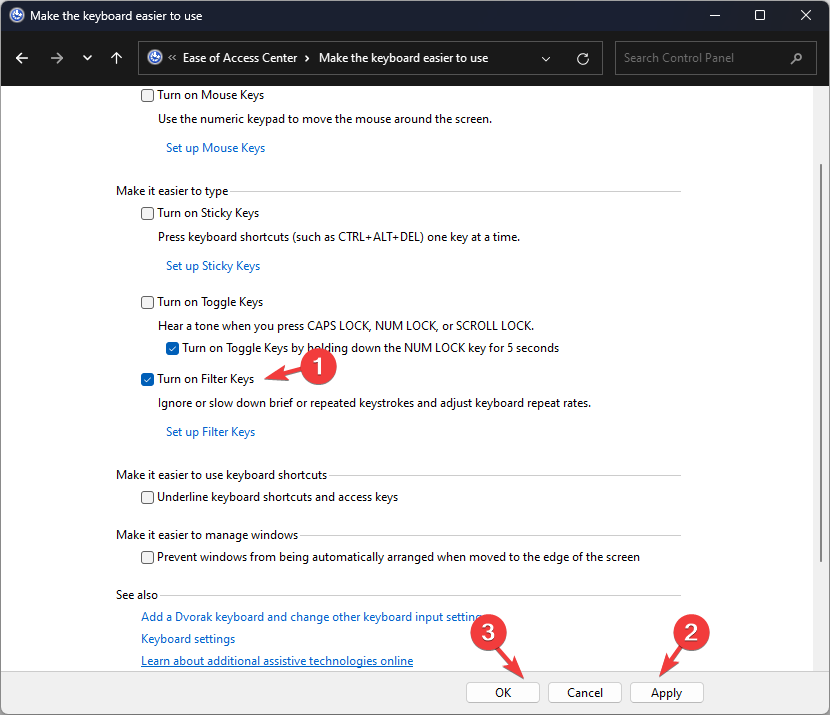
- Чтобы разблокировать клавиатуру, снимите флажок рядом с Включите ключи фильтра и нажмите ХОРОШО чтобы сохранить изменения.
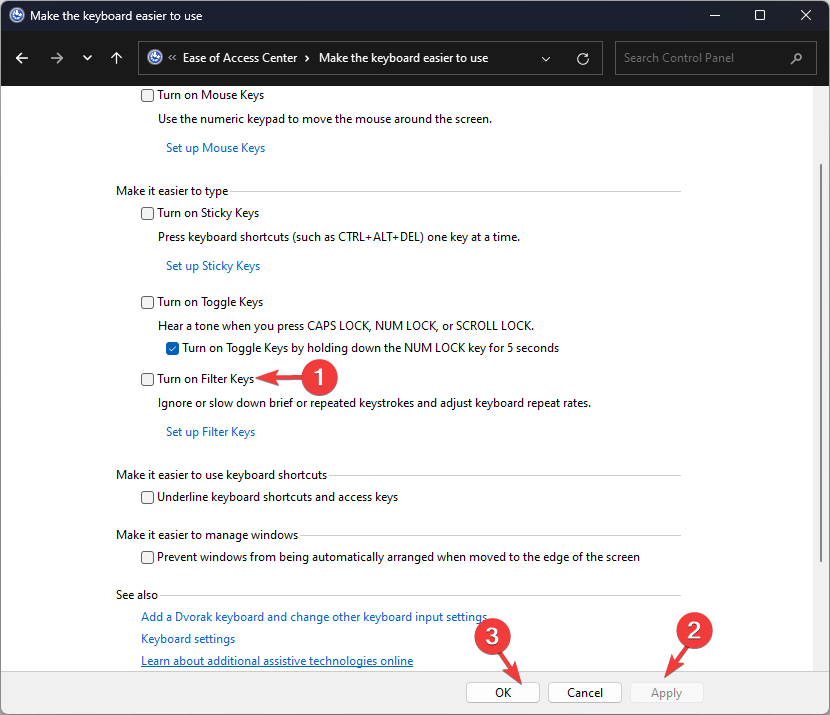
5. Используйте стороннее приложение
- Загрузите Приложение для блокировки клавиатуры для компьютеров Windows.
- Найдите Файл KeyboardLocker.zip, дважды щелкните его и выберите Извлечь все чтобы извлечь файл.
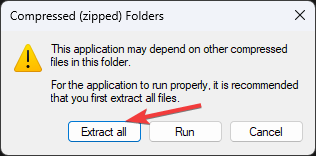
- Теперь нажмите Извлекать. Откроется папка с Keyboard Locker.
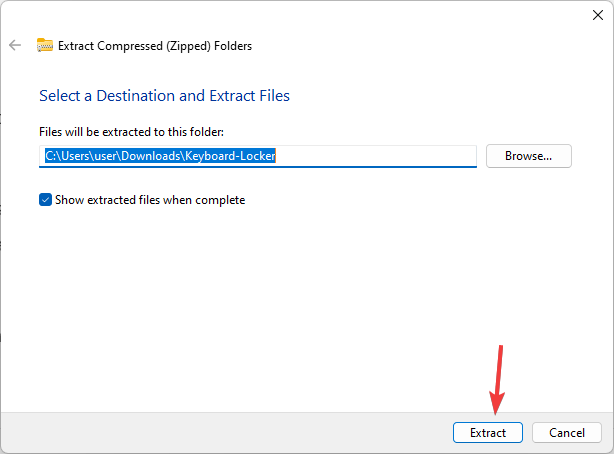
- Откройте его и дважды щелкните значок КлавиатураLocker.exe файл; вы увидите маленький символ клавиатуры в области уведомлений.
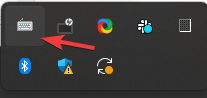
- Чтобы заблокировать клавиатуру, нажмите Ctrl + Альт + Л. Значок изменится, показывая, что плата защищена.
Что я могу сделать, чтобы заблокировать или разблокировать клавиатуру в Windows 10?
Совет эксперта:
СПОНСОР
Некоторые проблемы с ПК трудно решить, особенно когда речь идет об отсутствующих или поврежденных системных файлах и репозиториях вашей Windows.
Обязательно используйте специальный инструмент, например Защитить, который просканирует и заменит ваши поврежденные файлы их свежими версиями из своего репозитория.
Чтобы заблокировать или разблокировать клавиатуру в Windows 10, вам необходимо иметь учетную запись пользователя с правами администратора на вашем ПК с Windows, а затем следуйте методам, упомянутым выше для Windows 11.
Итак, если вам нужно предотвратить непреднамеренное нажатие клавиш во время чистки клавиатуры или вы хотите временно деактивировать ее для других причинам вы можете использовать любой из этих методов, чтобы заблокировать или разблокировать клавиатуру в Windows 10 и Windows 11 для управления клавиатурой. функциональность.
Если вы столкнулись с похожими проблемами, например Клавиатура не работает в Windows 11, мы рекомендуем вам ознакомиться с этим руководством, чтобы найти решения.
Пожалуйста, не стесняйтесь давать нам любую информацию, советы и свой опыт работы с предметом в разделе комментариев ниже.
Все еще испытываете проблемы?
СПОНСОР
Если приведенные выше рекомендации не помогли решить вашу проблему, на вашем компьютере могут возникнуть более серьезные проблемы с Windows. Мы предлагаем выбрать комплексное решение, такое как Защитить для эффективного решения проблем. После установки просто нажмите кнопку Посмотреть и исправить кнопку, а затем нажмите Начать ремонт.
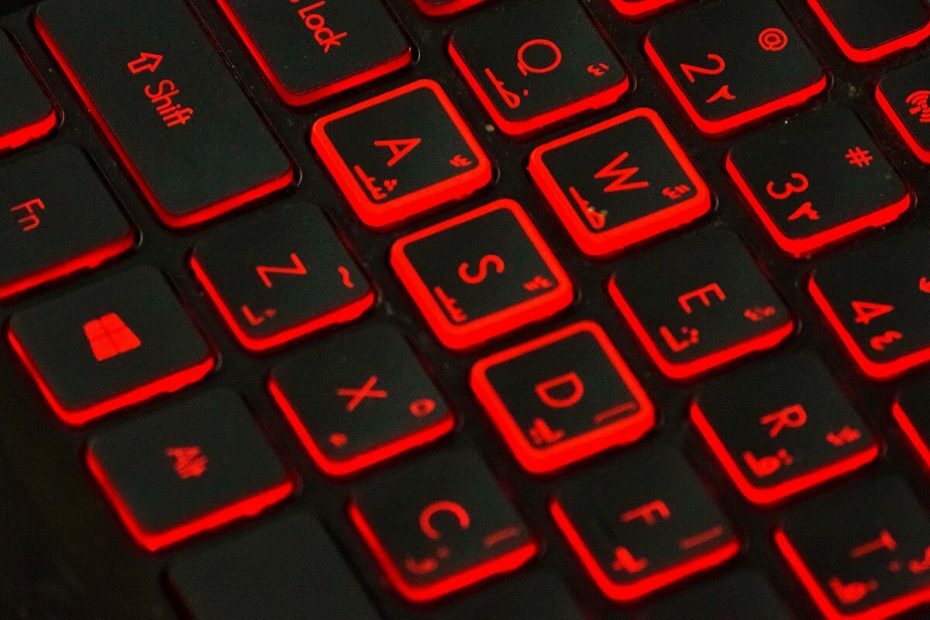

![Проблемы с клавиатурой Bluetooth в Windows 10 [ПОЛНОЕ РУКОВОДСТВО]](/f/ef06ee844ab902b7171b64b3057d266e.jpg?width=300&height=460)